
Par Denis Bergeron

Acquisition et installation du logiciel
Didacticiels revue générale des fonctions de The SkyX Pro
Observation des satellites artificiels
Observation des comètes et astéroïdes
Observation et photographie des objets NEAR EARTH OBJECTS (NEO) ou géocroiseurs
Préparer vos soirées d'observation ou d'imagerie
CAMERA ADD ON dans THE SKY X PRO
Contrôle des télescopes avec The Sky X pro et Ascom Poth Hub
NOTE: Les vidéos qui suivent datent de plusieurs années mais sont toujours compatibles avec les versions récentes du logiciel même si l'apparence est changé. Les références aux pages de l'USER GUIDE présenté dans divers didacticiels peuvent ne plus correspondre au bon numéro de page. Il faut comprendre que les logiciels sont en constant développement tout comme leur guide d'utilisation (USER GUIDE) ou l'aide en ligne (HELP). Vous pouvez vérifier avec la TABLE DE MATIÈRE ou faire une recherche avec des mots clés pour retrouver les informations dans le guide d'utilisation récent.
Le logiciel THE SKY X PRO conçu par SOFTWARE BISQUE est celui qui remplace l'ancien THE SKY 6 PRO qui fut sans doute l'un des meilleurs logiciels de planétarium virtuel. Quoiqu'il reprend en version plus moderne la plupart des fonctions de son ancienne version, il est incroyablement plus puissant et convivial quoique qu'en apparence plus complexe lorsqu'on le regarde à première vue. Comme tout nouveau logiciel, il faut apprendre à l'apprivoiser. La qualité de la carte du ciel virtuelle ressemble en tout point à la réalité et je peux vous affirmer que cela ressemble exactement à ce qu'on voit dans un superbe de ciel noir exempt de pollution lumineuse. Les constellations et la voie lactée sont très fidèle à la réalité ce qui en fait un logiciel agréable à manipuler et visualiser. Malgré sa puissance, ses nombreuses fonctions et le volume de pages du guide de l'utilisateur, il est très convivial et facile à manipuler. N'hésitez pas à manipuler intuitivement les nombreuses fonctions de ce logiciel.
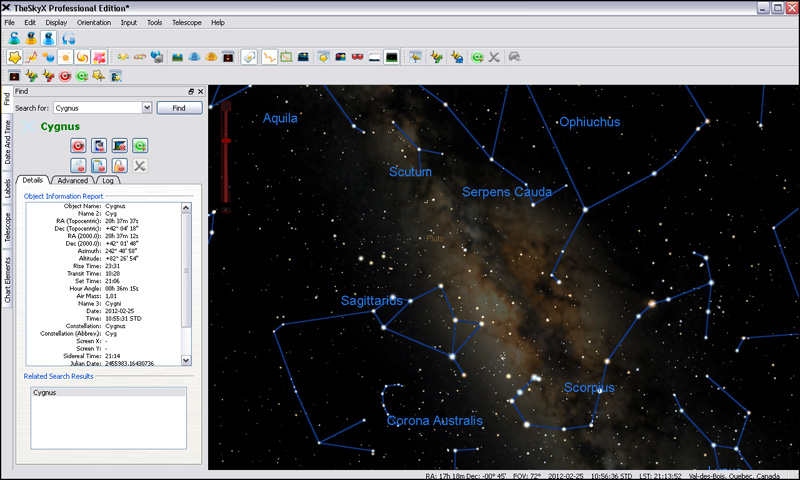
L'AIDE EN LIGNE (menu HELP/The SkyX HELP) fait référence au guide d'utilisation (menu HELP/TheSkyX USER GUIDE) qui fait 834 pages en anglais uniquement. Je n'ai pas trouvé sur Internet de didacticiels animés expliquant comment utiliser efficacement ce puissant logiciel sans passer par l'obligation de lire toutes ces pages afin de bien le maîtriser. Je me suis donc mis à la tâche de lire ce guide d'utilisation et de mettre en pratique les notions apprises. Cela m'a pris plusieurs semaines. L'idée d'en faire par la suite une série de didacticiels animés vise justement à vous éviter de passer des heures à lire tout le guide qui est parfois difficile à saisir. Je crois qu'avec ces didacticiels animés vous découvrirez mieux comment utiliser les puissantes fonctions du logiciel qui est d'une aide très précieuse autant pour les observateurs que les astrophotographes. Ces derniers trouveront ce logiciel extrêmement pratique pour photographier leurs objets célestes préférés et ils apprécieront sûrement les fonctions de déplacement de leur télescope (GOTO), l'incrustation d'images sur la carte du ciel (IMAGE LINK) par calibration astrométrique (PLATE SOLVE), la fonction SYNCHRONISATION DU TÉLESCOPE (SYNC) et le bouton CLOSED LOOP SLEW qui améliore le pointage du télescope sur les cibles, l'utilisation d'une mire FOV (FIELD OF VIEW INDICATOR) correspondant au champ de votre caméra qu'on peut déplacer et tourner pour se retrouver dans le ciel et qui aide à trouver des étoiles guides brillantes pour l'autoguidage.
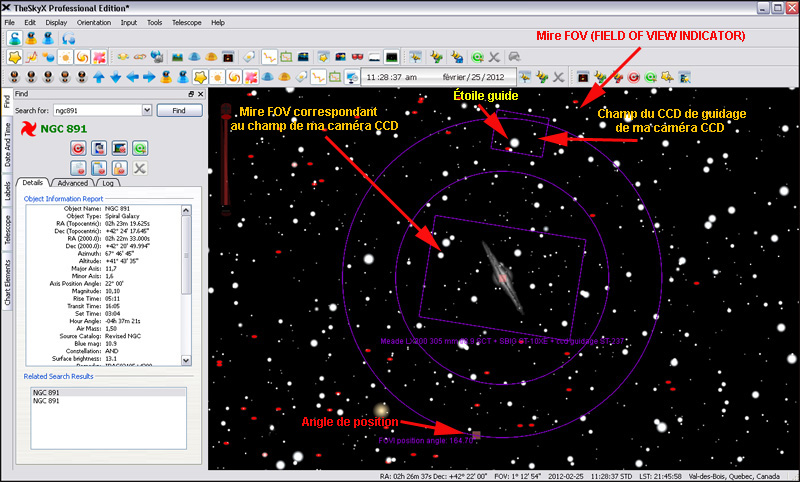
Les nombreuses bases de données et catalogues d'objets célestes qu'on peut activer ou non permettent de trouver pratiquement tous les objets célestes qu'on désire. C'est fascinant de superposer une image dans la carte du ciel et d'afficher le nom de tous les objets célestes présents. Plusieurs images provenant du HST et de plusieurs grands observatoires sont incluses et positionnées à leur endroit exact dans le ciel. J'ai pu ainsi découvrir à mon grand étonnement où se situait exactement les nombreuses merveilles qu'à photographié le HUBBLE SPACE TELESCOPE (HST) dans le ciel.
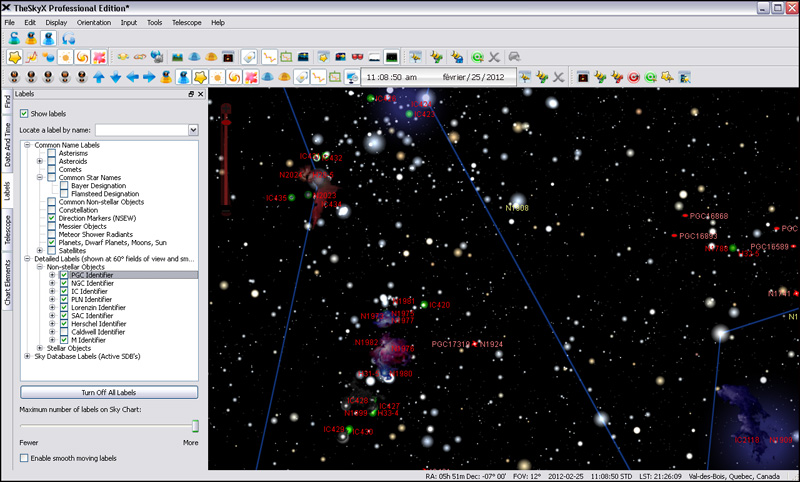
On peut afficher en tout temps la carte virtuelle à plein écran (menu DISPLAY/FULL SCREEN)
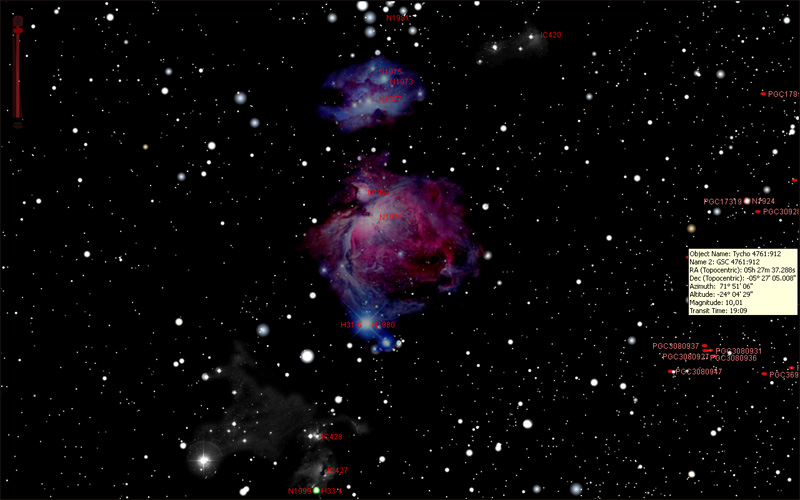
On peut aussi importer en tout temps (si vous êtes branché sur Internet) des images du DIGITAL SKY SURVEY (DSS) de n'importe quel objet céleste à partir de l'endroit où vous êtes et l'afficher exactement à l'endroit où il se situe dans le ciel grâce à la fonction DIGITAL SKY SURVEY (menu TOOLS) et IMAGE LINK (menu TOOLS):
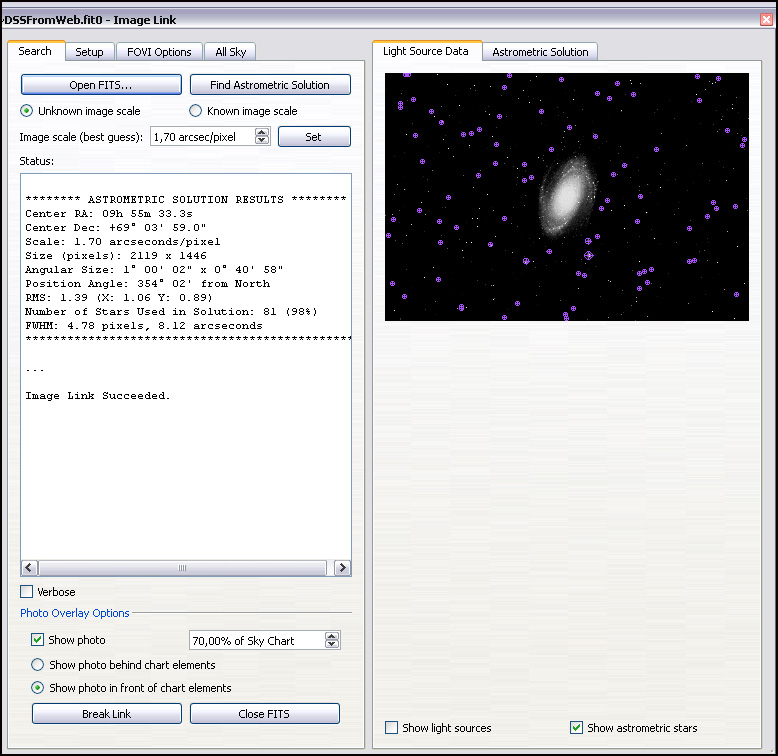
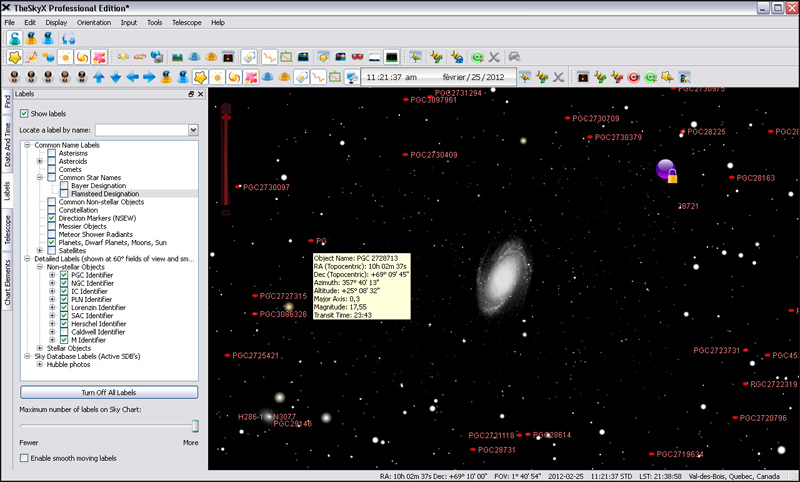
Les images écrans représentées ici ne sont qu'une infime partie des performances que peut accomplir le logiciel. Je vous réfère au site web de SOFTWARE BISQUE dans la rubrique du logiciel The Sky X Pro pour voir toutes les caractéristiques et images écrans. Il est très complet. Il permet de suivre les astéroïdes, comètes et satellites artificiels en tout temps, d'importer des éphémérides (données de positions) de base de données externes et de les afficher à l'écran, d'utiliser de puissantes bases de données externes, d'y ajouter des modules ADD ON comme TPOINT pour améliorer la précision du pointage du télescope par un modèle d'étoiles, caméra CCD, rotateurs, focuseurs, montures de télescopes, Ascom drivers, etc. Il peut aussi permettre aux observateurs de préparer leur soirée d'observation en exécutant des recherches par critères, savoir ce qu'il y a d'intéressants à découvrir durant la nuit (phénomènes intéressants, objets intéressants, etc). La fonction FIND permet de trouver instantanément n'importe quel objet, de le centrer dans l'écran et de pointer le télescope directement dessus. Bref, c'est incroyable tout ce que peut accomplir ce logiciel.
Une autre raison pourquoi j'ai adopté ce logiciel, c'est qu'il est une référence partout et il est utilisé parmi les logiciels d'automatisation de séances d'imagerie CCD comme CCD AUTOPILOT, CCD COMMANDER, ACP, etc. Il est sans contredit un des meilleurs logiciels de planétarium permettant de contrôler vos instruments et faciliter vos recherches. Je vous le recommande fortement.
Il serait certes trop long d'expliquer par des textes toutes les performances de ce logiciel. Je vous invite plutôt à télécharger et visualiser mes didacticiels animés qui expliqueront en détails comment utiliser efficacement ce logiciel. Je vous invite à pratiquer en même temps afin de bien saisir les notions. Je vous recommande tout de même de prendre le temps de lire le GUIDE D'UTILISATION (USER GUIDE) qui se trouve dans le menu AIDE de The Sky X Pro pour découvrir plein d'autres caractéristiques du logiciel. Notez que vous n'aurez pas nécessairement besoin de lire toutes les sections. Il y a plusieurs passages que vous pourrez sauter si le sujet ne vous conviens pas. Je suis convaincu que mes didacticiels animés vous sauveront de nombreuses heures de lecture et vous guideront rapidement. Vous pourrez ainsi saisir toute la puissance du logiciel et mieux l'apprivoiser.
Je débuterai mes didacticiels par une vue d'ensemble des principales fonctions du logiciel. J'expliquerai ensuite en détails quelques fonctions qui vous seront vraiment utiles. Vous pourrez y référer en tout temps pour vous rafraichir la mémoire. Prenez le temps d'écouter et de pratiquer. Si vous avez des questions, vous pouvez me contacter par courriel. Je pourrais même vous donner une formation en ligne avec le logiciel gratuit TEAMVIEWER. La technologie moderne permet tout cela de nos jours. Je vous recommande aussi de suivre la séquence des didacticiels présentée dans ce dossier. Les didacticiels suivent l'ordre du USER GUIDE et j'y ai apporté mon expérience d'observateur et astrophotographe personnel pour mieux utiliser efficacement les principales fonctions parmi les plus utiles.
(Notez qu'il existe aussi une version MAC de ce logiciel.)
Vous pouvez acheter et télécharger le logiciel complet par Internet sur le site de SOFTWARE BISQUE dans la section The Sky X Pro. Si vous avez déjà acheté l'ancien logiciel The Sky 6 Pro, vous pouvez simplement acheter une MISE À NIVEAU (UPGRADE) pour The Sky X Pro. Cela vous reviendra moins cher. Commencez par installer la version de base puis la dernière mise à jour. Lors de la première utilisation du logiciel, ce dernier essaiera de trouver automatiquement vos coordonnées géographiques (LATITUDE et LONGITUDE) via votre adresse IP. Vous pouvez désactiver cette fonction et entrer plutôt vos coordonnées à la main. Vous verrez cela dans le premier didacticiel. Notez qu'il existe aussi une version MAC de ce logiciel.
En attendant la sortie des mises à jour officielles (UPGRADE), vous pouvez installer les derniers TheSkyX Professional Edition for Windows Daily Build disponible quand vous cliquez CHECK FOR UPDATES dans le menu HELP. Il s'agit d'une mise à jour non officielle qui n'a pas encore été entièrement testée et validée mais qui peut être fonctionnelle pour améliorer certains problèmes et ajouts. Avec les futures mises à jour officielles que vous installerez, vous écraserez les anciens fichiers par les nouveaux. Vous avez également accès à des FORUMS DE DISCUSSION où vous pourrez poser des questions en cas de besoin, pour signaler ou régler certains problèmes ou faire des demandes spéciales.
Une fois l'installation effectuée au complet, les fichiers du logiciel s'installent dans le répertoire par défaut PROGRAM FILES dans le dossier SOFTWARE BISQUE. Il crée aussi une SÉRIE DE DOSSIERS dans le répertoire MY DOCUMENTS\SOFTWARE BISQUE où il installera plein de fichiers de configurations, images, bases de données, FOV, mise à jours des comètes, astéroïdes, satellites artificiels, listes d'observation, astrométrie, etc.
C:\Documents and Settings\Denis Bergeron\My Documents\Software Bisque
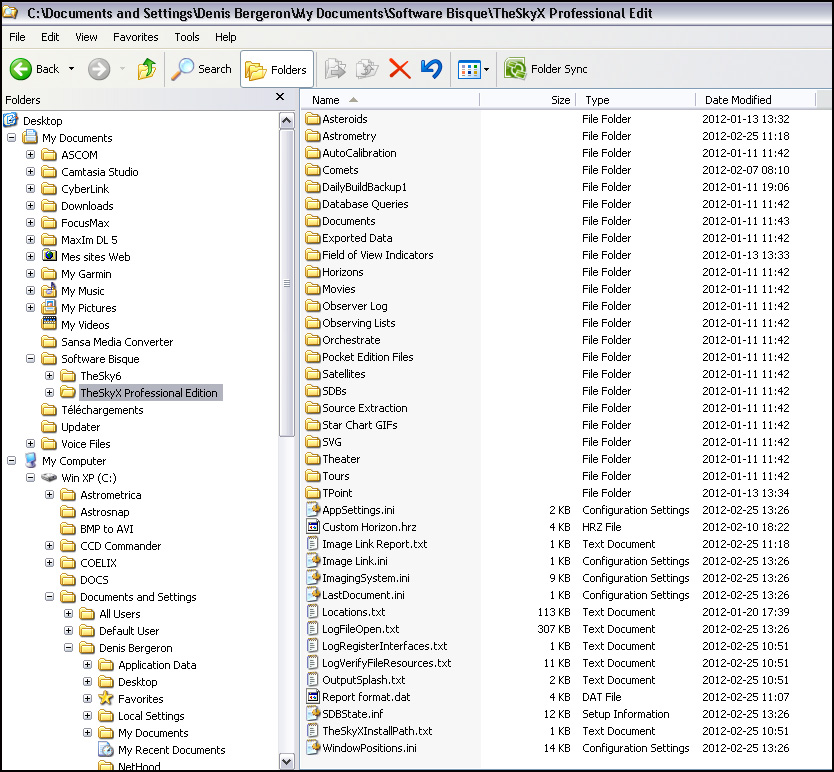
Ce sont dans ces répertoires que vous trouverez certaines configurations. Par exemple, les fichiers de vos mires FIELD OF VIEW INDICATORS (FOV) se retrouveront dans le dossier FIELD OF VIEW INDICATORS. Les données des fichiers de la mise à jour des éléments orbitaux des astéroïdes se retrouveront dans le dossier ASTEROIDS. Ceux des comètes dans le dossier COMETS.
Voyez maintenant les didacticiels animés que je vous recommande de télécharger et de visionner avec VLC viewer (gratuit). Vous aurez aussi besoin d'un logiciel de décompression comme WINRAR pour décompresser certains fichiers de pratique que je fournis. Certaines images et données externes sont inclus avec certains didacticiels pour expérimenter certaines fonctions de The SkyX Pro. N'hésitez pas à expérimenter avec et d'essayer ensuite d'appliquer les notions apprises avec vos propres images et données.
DIDACTICIEL SUR L'INSTALLATION DU LOGICIEL The SkyX Pro:
Pour savoir si votre carte graphique utilise OpenGL 1.5 et plus, téléchargez le petit utilitaire TheSkyX Compatibility Test et exécutez le. Lisez le message affiché. S'il n'est pas compatible, allez dans le gestionnaire de système de Windows (CONTROL PANEL/SYSTEM encâdré rouge image ci-bas) puis cliquez GESTIONNAIRE DE PÉRIPHÉRIQUES (DEVICE MANAGER). Cliquez sur DISPLAY ADAPTERS et notez la marque de votre carte graphique (encâdré vert dans l'image ci-bas). Faites ensuite une recherche sur Internet (voir certains liens AMD, INTEL, NVIDIA, S3 GRAPHICS dans le texte ci-haut) pour trouver le pilote (DRIVER) le plus récent de votre fabricant de carte graphique (ATTENTION: ne pas utiliser WINDOWS UPDATE car celui-ci n'installe pas de version OpenGL). Téléchargez le pilote et installez le. Redémarrez votre ordinateur et refaites le test de compatibilité. Vous ne devriez pas avoir de problèmes avec les ordinateurs récents. Si vous passez le test de compatibilité, un message vous l'indiquera (encâdré violet dans l'image ci-bas). Vous pourrez alors installer le logiciel avec ses pleines capacités:
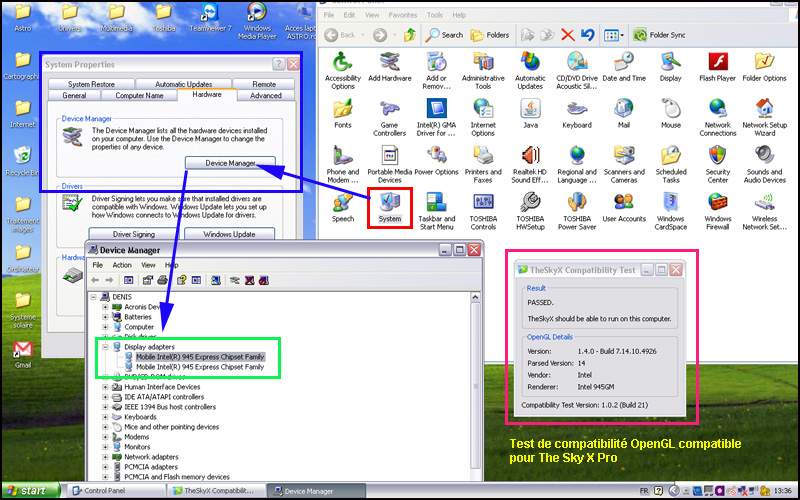
Comme tout bon logiciel, celui-ci évolue dans le temps et on y ajoute constamment de nouvelles fonctions intéressantes. Le vidéo suivant résume à partir du site web de Software Bisque les principales fonctions qu'on y retrouve.
Je vous souhaite un bon apprentissage
Cette série de didacticiels fait un survol général des principales fonctions du logiciel. Chacune des étapes est expliqué en détail avec des exemples. Vous verrez comment entrer vos coordonnées géographiques pour votre site d'observation, comment ajuster vos dates et heures et vous servir de la fonction animation, comment disposer des fenêtres et des icônes, comment trouver rapidement vos objets célestes, comment afficher les étiquettes des objets célestes, afficher les images des grands observatoires dans la carte céleste, utiliser une mire FOV, superposer une image CCD (IMAGE LINK), etc. Je vous recommande de visualiser chaque didacticiel de cette série par ordre pour apprendre, comprendre et manipuler efficacement les différentes fonctions du logiciel. Ceux-ci résument la procédure expliqué dans le guide d'utilisation.
| Didacticiel REVUE GÉNÉRALE DES FONCTIONS Partie 1 | |
|
|
Comment entrer votre localisation géographique, configurations des dates et heures, animation de phénomènes dans le ciel, utilisation de l'aide et du guide d'utilisation (USER GUIDE) |
| Didacticiel REVUE GÉNÉRALE DES FONCTIONS Partie 2 | |
|
Configurations fenêtre horizon et atmosphère, gestion des icônes, gestion fenêtre STATUS WINDOWS au bas de l'écran, navigation et orientation dans la carte du ciel, zoom, projections diverses, sphère terrestre et céleste, impression de cartes célestes |
| Didacticiel REVUE GÉNÉRALE DES FONCTIONS Partie 3 | |
|
|
Affichage des objets célestes, configuration de l'apparence des constellations et astérismes, mode vision de nuit (NIGHT VISION), configuration de l'apparence des étoiles de la carte céleste selon divers zoom, précession, mode plein écran, configuration de l'aspect de la voie lactée, exportation des cartes célestes |
|
Didacticiel REVUE GÉNÉRALE DES FONCTIONS Partie 4 |
|
|
|
Utilisation détaillée des fenêtres CHART ELEMENTS et LABELS, disposition des fenêtres importantes et des barres d'icônes |
| Didacticiel REVUE GÉNÉRALE DES FONCTIONS Partie 5 | |
https://youtu.be/9jy5bML1eFs
|
Utilisation détaillée de la fenêtre de recherche FIND, disposition des fenêtres importantes, utilisation du gestionnaire de databases (DATABASES MANAGER), utilisation des images du HST et des grands observatoires incluses dans la carte du ciel virtuelle, configuration des éléments affichées dans les fenêtres TOOLS TIPS, STATUS WINDOWS, OBJECT INFORMATIONS dans REPORT SETUP, importation des images du DIGITAL SKY SURVEY (DSS), superposition des images du DSS sur la carte du ciel (IMAGE LINK), COPIER/COLLER des informations sur un objet céleste pour exportation externe, utilisation du TELESCOPE SIMULATOR |
| Didacticiel REVUE GÉNÉRALE DES FONCTIONS Partie 6 | |
|
|
Utilisation des PHOTOS incluses dans les logiciel, PLACE PHOTOS, animations TOURS, outil ROTATE TOOL, outil ANGULAR SEPARATION & POSITION ANGLE, outil CONJONCTION FINDER, outil CALENDAR pour déterminer les phases de la Lune en tout temps |
| Didacticiel REVUE GÉNÉRALE DES FONCTIONS Partie 7 | |
|
https://youtu.be/F7cGV6lFL5g
|
Outil SOLAR & LUNAR ECLIPSE VIEWER, outil MOON PHOTO VIEWER, fenêtre REPORTS, Fenêtre 3 D SOLAR SYSTEM, fenêtre 3D STARS, outil VERIFY The SkyX TIME |
L'observation des satellites artificiels est un autre aspect des nombreuses possibilités qu'offre le logiciel The SkyX Pro. Vous pouvez télécharger de nombreuses bases de données d'éléments orbitaux de différents types de satellites comme la station spatiale internationale ISS, les satellites IRIDIUM, les satellites géostationnaires, les 100 plus brillants, etc. Vous pouvez prédire les meilleurs passages de vos satellites préférés et les observer à l'oeil nu, au jumelle et même les suivre au télescope. C'est une activité très intéressante à faire en groupe l'été. Vous pouvez aussi prédire les meilleurs passages des satellites IRIDIUM, les observer ou les photographier. Certains satellites dont AJISAI (EGS) montre un flash constant et est facilement observable au jumelle. D'autres présentent des variations d'éclat car ils tournent sur eux-mêmes. La station spatiale ISS montre ses structures impressionnantes au télescope. Les satellites IRIDIUM montrent une montée soudaine de leur brillance pouvant atteindre parfois des magnitudes de l'ordre de -8.
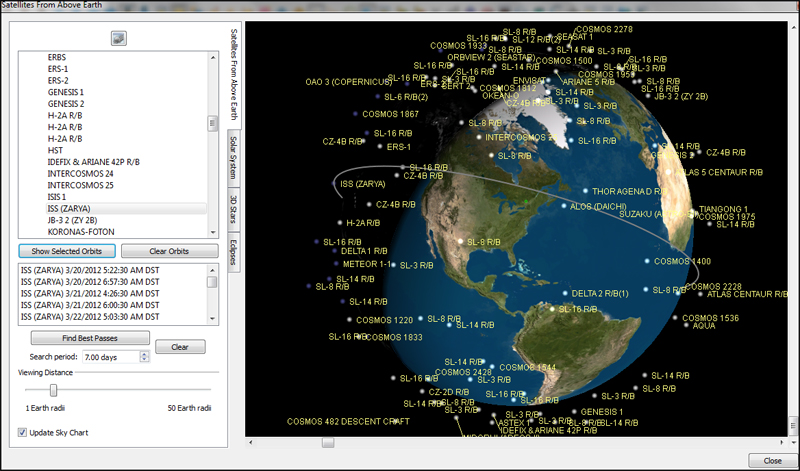
Je vous réfère aussi à mon autre DOSSIER COMPLET sur L'OBSERVATION DES SATELLITES ARTIFICIELS que je vous invite à consulter et à essayer d'observer. Vous découvrirez comme il est intéressant de tenter d'observer les satellites artificiels avec vos instruments. Vous pouvez en apprendre davantage sur l'utilité de certains satellites en copiant leur nom et en faisant des recherches sur Internet. Il est intéressant d'en apprendre plus sur les satellites et du rôle important qu'il joue dans l'évolution de nos connaissances.
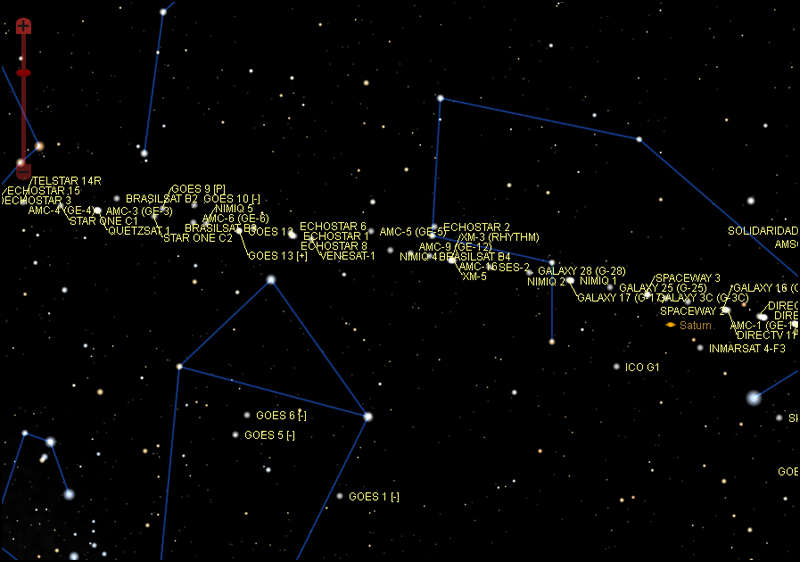
Je vous invite également à visionner mon DIDACTICIEL sur l'UTILISATION DE THE SKY X PRO POUR OBSERVER LES SATELLITES. Je suis convaincu que vous ne verrez plus l'observation des satellites artificiels de la même manière et que vous tenterez de relever certains défis.
L'une des fonctions les plus utiles du logiciel The SkyX Pro est l'utilisation des mires FIELD OF VIEW INDICATOR (FOV) couplé à la fonction de CALIBRATION ASTROMÉTRIQUE (PLATE SOLVE) avec IMAGE LINK. Vous pourrez faire des mires correspondant aux champs réels de vos oculaires et placer la carte du ciel exactement comme si vous observiez l'objet dans l'oculaire de votre télescope. Si vous êtes astrophotographe, vous serez emballé par l'utilisation d'une mire FOV correspondant au champ de votre caméra CCD et votre caméra de guidage. Vous pourrez déplacer votre mire FOV sur vos objets préférés et la tourner au besoin pour trouver des étoiles guides pour autoguider votre télescope. Vous obtiendrez en plus l'ANGLE DE POSITION en degré par rapport au pôle nord céleste. Cette valeur peut être entré directement dans les logiciels de ROTATEUR pour tourner votre système de caméra selon l'angle de position. Cela facilite la recherche d'étoiles guides.
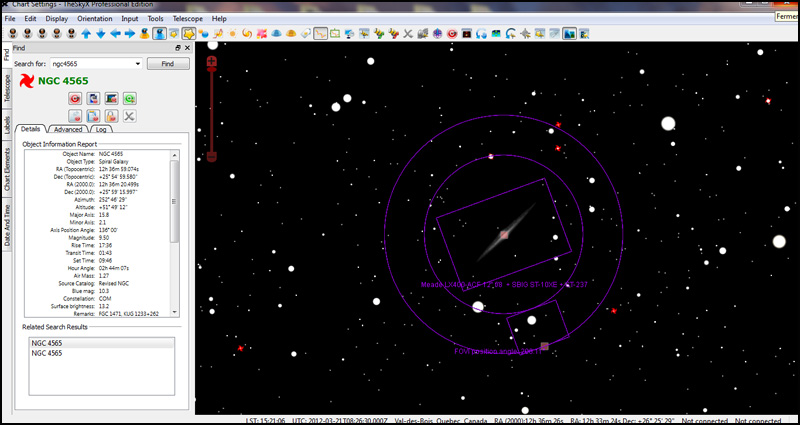
Si votre caméra supporte le format FIT, vous pourrez faire correspondre exactement les étoiles de votre images à celles du GUIDE STAR CATALOG du logiciel et votre image se superposera dans votre carte céleste virtuelle. Vous pourrez faire un SYNC sur le centre de l'image, pointer et centrer vos cibles encore plus facilement.
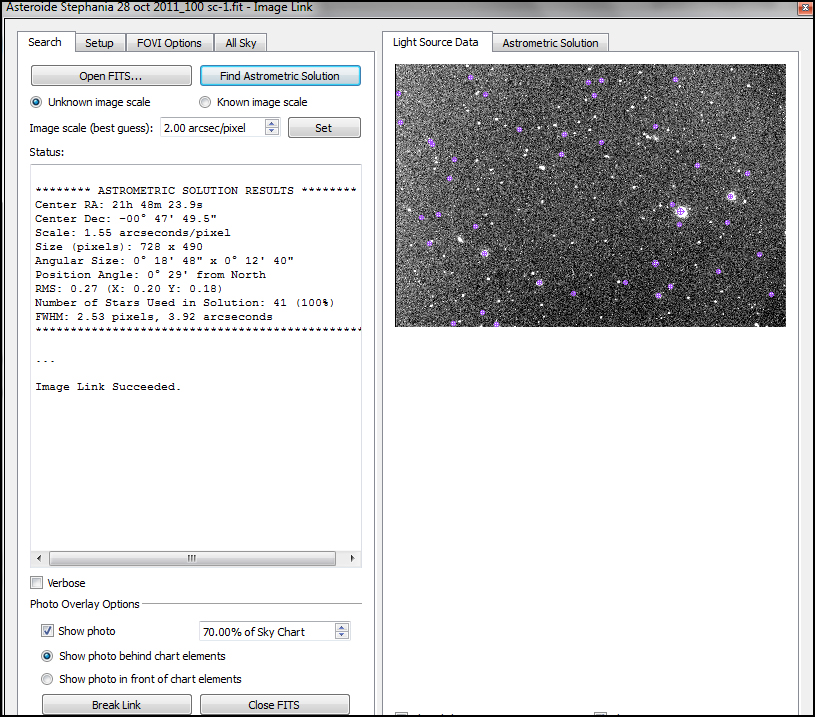
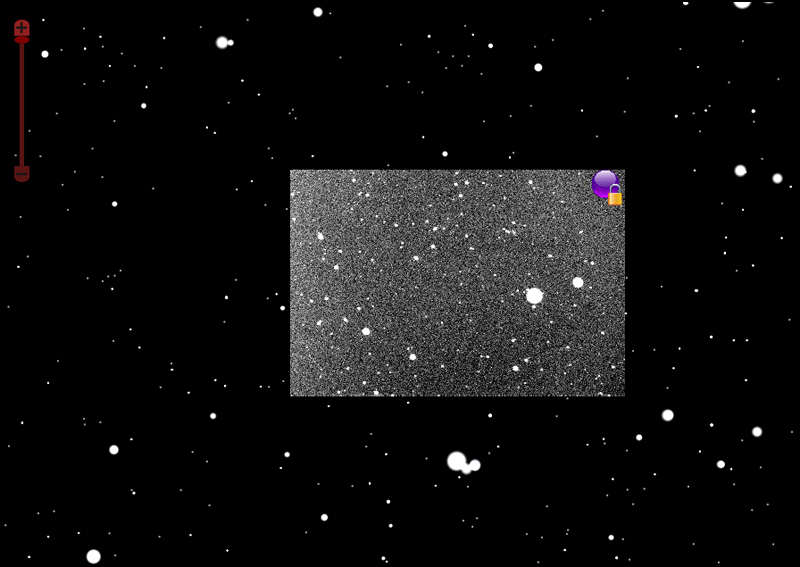
Finalement, vous pourrez aussi utiliser le champs de votre mire FOV correspondant à votre caméra CCD pour effectuer des MOSAIQUES pour couvrir le champ d'un objet étendu comme M31, M33, etc.
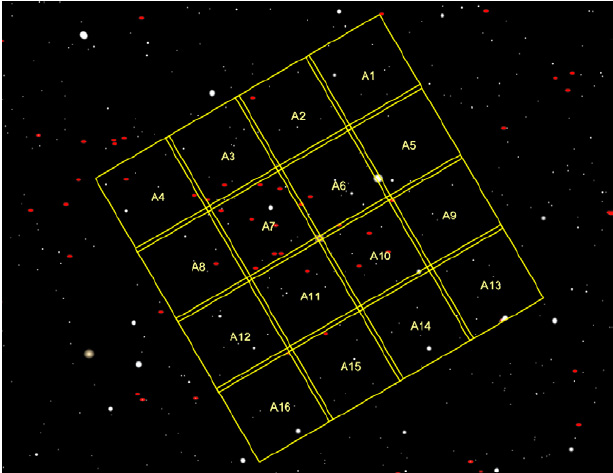
Je vous invite à télécharger et visualiser le DIDACTICIEL ANIMÉ ci-bas expliquant en détail tout ce qui est mentionné ci-haut. Vous pouvez également télécharger les images de pratique en format FIT pour expérimenter la fameuse CALIBRATION ASTROMÉTRIQUE (PLATE SOLVE) avec IMAGE LINK notions expliquées en détail dans le didacticiel:
| https://youtu.be/I9QGsct-orA |
Images en format FIT pour pratiquer avec IMAGE LINK, créer des FOV et pratiquer la fonction MOSAIC |
|
4
|
Images fit pour pratique avec image link theskyx pro.zip (6.5mb) |
Le logiciel The SkyX Pro est tout indiqué pour ceux qui aiment observer, photographier ou faire la recherche de nouveaux astéroïdes ou comètes y compris les NEAR EARTH OBJECT (NEO). Il suffit d'importer au départ la base de données des éléments orbitaux des comètes et astéroïdes sur le site du MINOR PLANET CENTER (MPC) (MPCORB.DAT) ou celui du LOWELL OBSERVATORY (ASTORB.DAT) et de les compiler dans le logiciel dans la section INPUT/SMALL SOLAR SYSTEM BODIES. Vous pourrez ensuite rechercher et afficher n'importe quel de ces objets dans le ciel virtuel et même pointer votre télescope directement sur votre cible. Les astrophotographes trouveront ce logiciel très puissant pour rechercher les objets très faibles. L'emploi d'une mire FOV correspondant au champs de votre caméra vous sera très utile et la fonction IMAGE LINK avec calibration astrométrique suivi d'un SYNC ou l'utilisation du bouton CLOSED LOOP SLEW vous aidera à pointer et centrer précisément vos cibles avec votre caméra.
Je vous réfère (avant de visionner les prochains didacticiels dans cette section) à ce dossier web sur:
Comment rechercher les comètes et astéroïdes sur les meilleurs sites disponibles sur Internet
J'y explique entre autres comment rechercher les comètes et astéroïdes sur les deux meilleurs sites Internet soit celui du Minor Planet & Comet Ephemeris Service et du JPL SMALL-BODY DATABASE BROWSER. J'y fait beaucoup référence dans mes didacticiels et cela vous aidera grandement à mieux comprendre les notions.
Je vous invite à télécharger et visionner le prochain didacticiel animé qui vous explique en détail comment importer les bases de données des éléments orbitaux des comètes et astéroïdes, comment les rechercher, comment les afficher à l'écran et comment créer un déplacement (TOOLS/OBJECT PATHS), et comment pointer le télescope sur vos cibles.
Voici l'adresse du didacticiel animé:
Les astéroïdes géocroiseurs ou NEO sont fascinants à observer et à photographier. Certain passe extrêmement proche de la Terre à des distances parfois de l'ordre de 0,6 LD ( 1 LD (lunar distance) = 384 401km) soit environ 230 000 km. Lors de leur passage, leur brillance croit considérablement en quelques heures ainsi que leur vitesse angulaire. On peut facilement voir leur déplacement parmi les étoiles environnantes dans un oculaire sous fort grossissement en quelques minutes seulement. Ce sont de beaux défis à relever. Une des meilleures sources d'information sur les géocroiseurs est le site SPACEWEATHER:
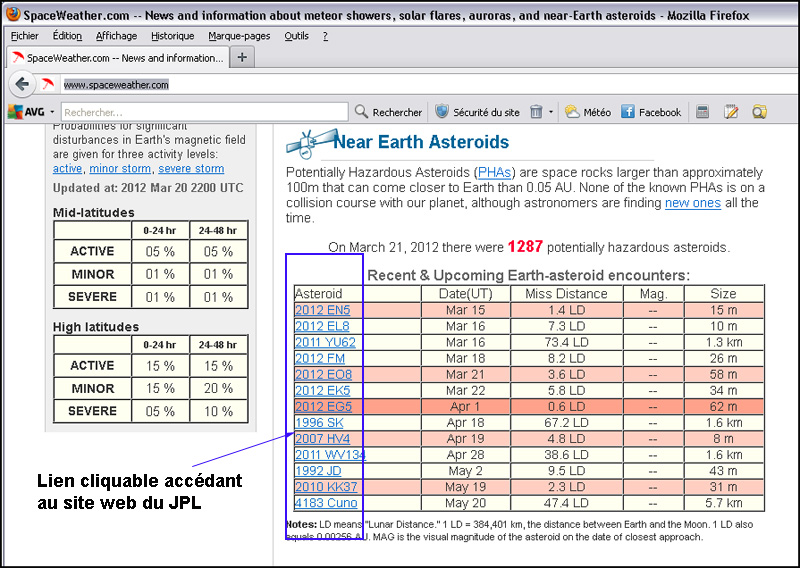
On y mentionne entre autre la liste des astéroïdes géocroiseurs qui passeront le plus près de la Terre dans les semaines ou mois à venir. En cliquant sur le NOM DE L'ASTÉROIDE GÉOCROISEUR en bleu à gauche, on accède directement au site du JPL SMALL-BODY DATABASE BROWSER où vous pourrez examiner l'orbite, aller chercher les plus récents éléments orbitaux et sortir les éphémérides qui tiennent compte des PERTURBATIONS planétaires (voir le lien ci-haut):
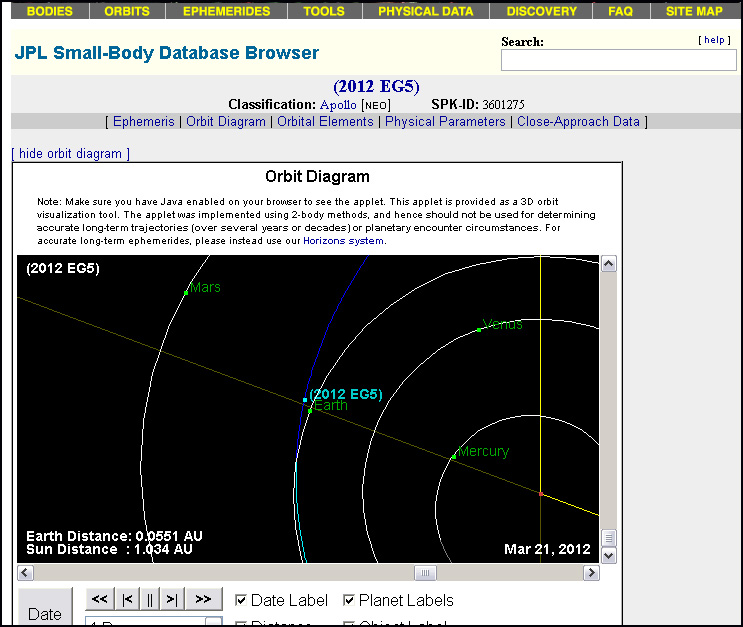
Comme les astéroïdes géocroiseurs sont parfois découvert très récemment et comme ils subissent souvent les forces gravitationnelles des planètes ou des satellites, leur orbite est parfois perturbé ce qui rend les éphémérides générés par les logiciels commerciaux imprécises. On peut toujours les utiliser en allant chercher les éléments orbitaux les plus récent mais en général, les logiciels commerciaux ne tiennent pas compte des perturbations planétaires ce qui fait que leurs éphémérides sont imprécises. Il faut parfois chercher plusieurs degrés de part et d'autres des positions affichées.
Par contre, le logiciel The SkyX Pro permet de générer des bases de données provenant de sources externes comme des éphémérides qu'on peut ensuite compiler et faire afficher dans la carte du ciel. Par exemple, vous pourriez télécharger les éphémérides en FORMAT TEXTE du site du Minor Planet & Comet Ephemeris Service ou du JPL SMALL-BODY DATABASE BROWSER pour un astéroïde géocroiseur donné lorsqu'il passera au plus près de la Terre et visible de votre site d'observation. A partir de ces données, vous pouvez extraire certaines données comme les DATES ET HEURES, POSITION AD et DCL, MAGNITUDE et en faire une base de donnée que The SkyX Pro pourra ensuite afficher à l'écran. Vous pourrez alors pointer votre télescope sur votre cible afin de l'observer ou le photographier. Les images qui suivent en montre un exemple:
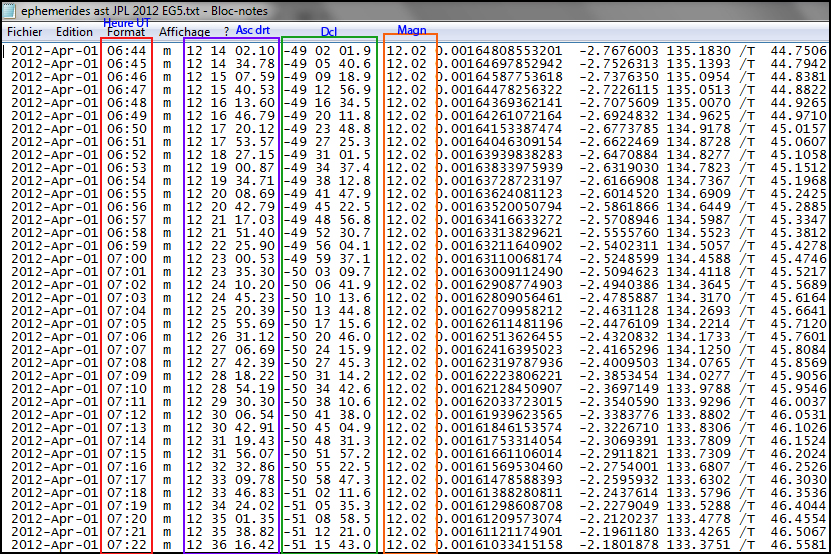
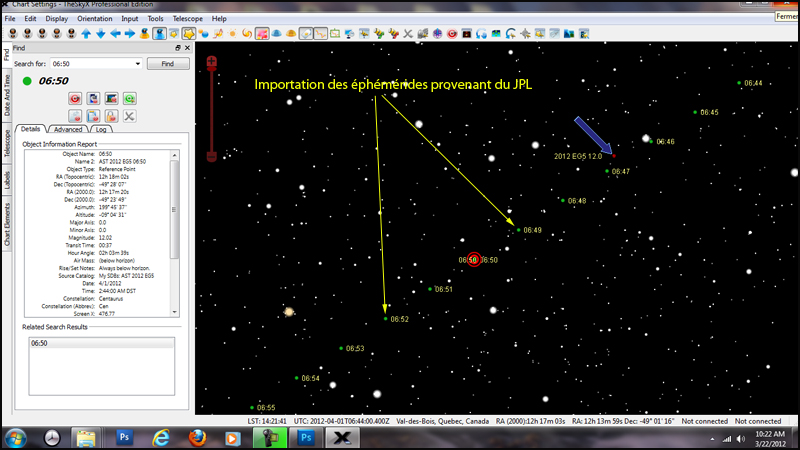
Le DIDACTICIEL ANIMÉ suivant explique en détails comment procéder. Je vous invite à le télécharger, le visionner et en mettre en pratique les notions et exemples mentionnées. Vous verrez comme cela devient un défi intéressant que de tenter de localiser et suivre un astéroïde géocroiseur. La même technique peut s'appliquer autant à une comète. Vous verrez aussi comment utiliser la fenêtre MY CHART ELEMENTS qui vous permet d'ajouter des mires TELRAD, flèches, textes, point d'annotation, etc pour identifier sur la carte célestes des éléments importants que VOUS voulez attirer l'attention.
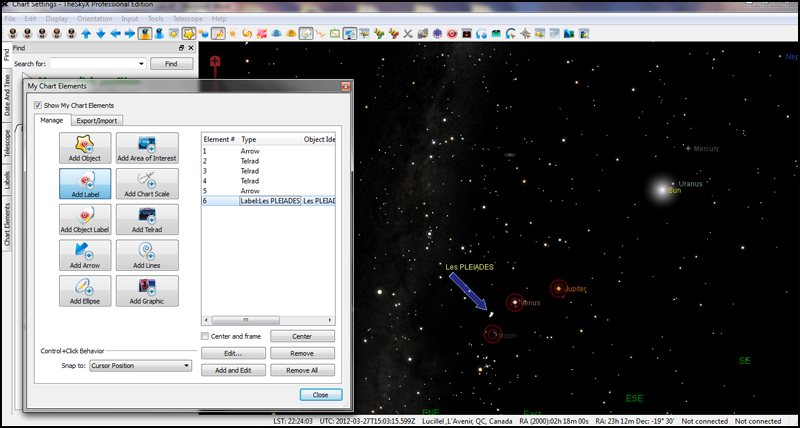
Voici l'adresse pour le DIDACTICIEL ANIMÉ et les FICHIERS D'ÉPHÉMÉRIDES provenant du site web du JPL des positions d'un astéroïde géocroiseur (2012 EG5) à importer dans The Sky X Pro que vous pouvez utiliser pour vous pratiquer:
|
fichiers txt ephemerides jpl geocroiseur 2012 EG5.zip (10kb) |
Une autre des fonctions intéressantes du logiciel The SkyX Pro est la possibilité de PLANIFIER SES SOIRÉES D'OBSERVATION ou d'IMAGERIE en sélectionnant les objets célestes intéressants dans une LISTE D'OBSERVATION (OBSERVING LIST). Vous pouvez les sélectionner manuellement soit en cliquant directement sur l'objet choisi, soit par la fonction RECHERCHER (FIND) ou encore en exécutant une requête avancée (ADVANCED QUERY) selon des critères spécifiques. Vous pouvez paramétrer en tout temps les champs à afficher, sélectionner l'ordre de l'observation en fonction de la distance au méridien du lieu d'observation et pointer votre télescope directement sur vos cibles. Vous pouvez aussi entrer vos impressions sous forme de texte pour chacun des objets observés et exporter la base de données de vos observations pour d'autres besoins. Les requêtes avancées sont très intéressantes à effectuer. Par exemple, vous pouvez obtenir la liste des nébuleuses diffuses plus grande que 10 minutes d'arc comprises entre les magnitudes +9 et plus brillant dans les constellations d'Orion, Gémeaux et Cocher. Le logiciel vous génère une liste de tous les objets correspondants à ces critères.
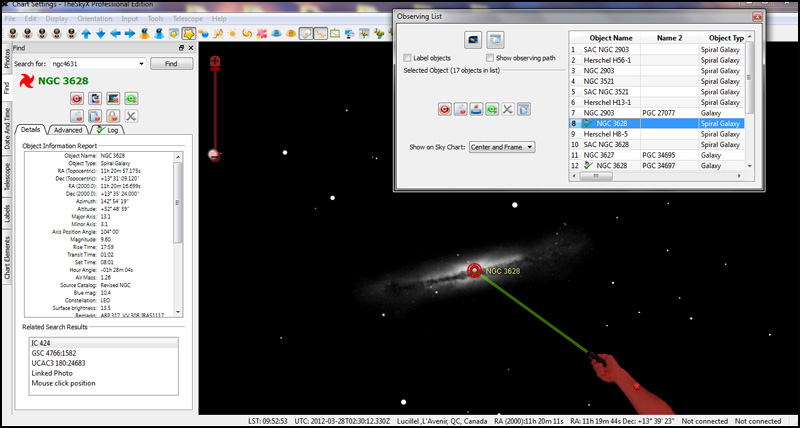
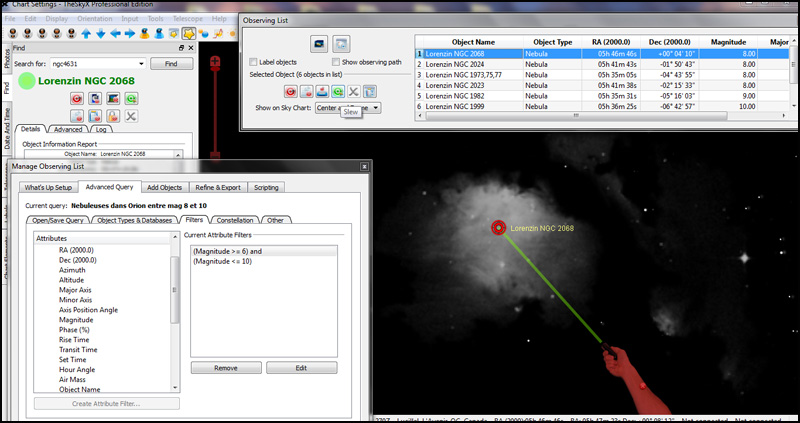
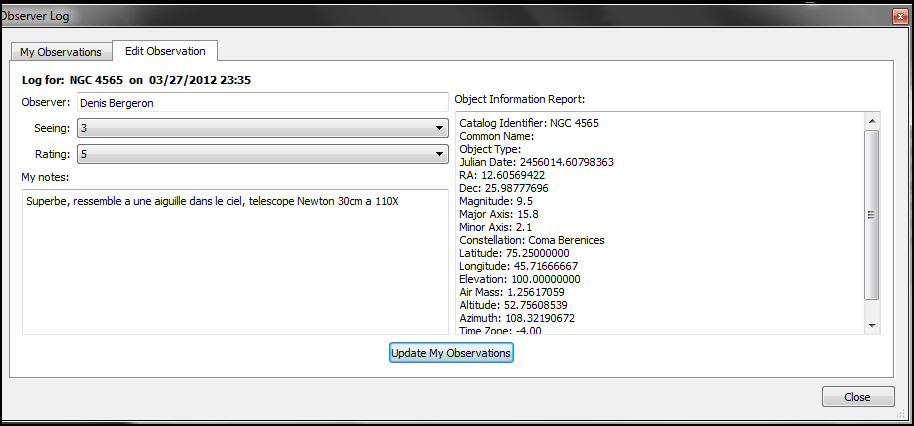
En tout temps, vous pouvez sauvegarder vos écrans et récupérer vos listes d'objets à observer. Des images peuvent vous montrer les objets à observer et si elles sont inexistantes, vous pouvez aller les chercher sur Internet et les intégrer au logiciel ou encore aller les chercher sur la base de photos du DIGITAL SKY SURVEY (DSS) et les intégrer sur la carte céleste. Toutes ces fonctions sont très appréciés des astronomes amateurs avancés et par les astrophotographes. Il n'en tiens qu'à vous que d'utiliser votre imagination pour exploiter toutes les possibilités du logiciel à ce niveau.
Le didacticiel animé suivant explique en détail comment utiliser plusieurs fonctions pour planifier vos soirées d'observation en vous créant des OBSERVING LIST que vous pourrez utiliser avec vos instruments:
Il y a quelques années Software Bisque a cessé le développement de son logiciel de capture d'images CCD SOFT et l'a inclus dans THE SKY X PRO sous forme de module appelé CAMERA ADD ON. Tout comme le module TPOINT ADD ON, le module CAMERA ADD ON est disponible pour un essai de 60 jours mais passé ce délai, vous devrez acheter la license pour pouvoir l'utiliser. Ce module comprend la possibilité d'utiliser une foule de caméras disponibles sur le marché incluant des caméras d'autoguidage, des focuseurs, rotateurs et autres accessoires. C'est un gros avantage de pouvoir utiliser les appareils requis pour photographier le ciel avec ce puissant logiciel d'autant plus qu'il peut être utilisé avec un logiciel d'automatisation comme CCD COMMANDER. Vous pourrez alors vous faire des modèles T POINT, faire des calibrations astrométriques avec IMAGE LINK, centrer parfaitement vos cibles avec le bouton CLOSED LOOP SLEW, faire la mise au point avec @FOCUS 3 et photographier vos objets célestes préférés en série avec TAKE SERIES.
Pour vous aider dans vos calibrations de l'autoguideur, centrage des cibles, prises des images, calibration astrométrique, je vous recommande fortement de placer vos caméras ainsi que la caméra de guidage dans le même sens que les axes RA et DEC (NORD vers le haut, l'EST à gauche). Voici une vidéo explicative faites avec le logiciel MAXIM DL mais dont vous pourrez appliquer la même procédure avec THE SKY X PRO. Prenez vos images durant 10 sec en binning 3 et suspendez le suivi du télescope (TELESCOPE onglet TOOLS/TURN TRACKING OFF). Assurez vous que vos traînées d'étoiles soient parallèles au haut de l'image et qu'elles se déplacent de gauche vers la droite:
|
Orientation des caméras identiques aux axes RA et DEC (NORD
en haut et EST à gauche)
|
|
Afin de voir comment utiliser le volet astrophotographie, voici quelques tutoriels vidéos expliquant certaines fonctions très intéressantes:
Dans ce didacticiel animé, nous verrons en détail comment utiliser la fonction de contrôle d'un télescope par The SkyX Pro. Nous utiliserons au départ le TELESCOPE SIMULATOR pour apprendre à se servir des principales fonctions du contrôle de télescope. Par la suite, on verra comment connecter et utiliser le contrôle du télescope en utilisant le PILOTE (driver) DE VOTRE TÉLESCOPE inclus dans le logiciel. Finalement, on verra comment configurer le pilote ASCOM POTH HUB (c'est l'approche que je vous recommande fortement d'utiliser) pour pouvoir utiliser plusieurs logiciels de contrôle de télescope avec le même pilote (driver) comme COELIX, la fonction PLANETARIUM de MAXIM DL et TheSkyX Pro. Cette partie sera très intéressante pour les astrophotographes avec caméra CCD. On verra aussi comment utiliser la fonction IMAGE LINK avec une image CCD en format FIT pour effectuer une CALIBRATION ASTROMÉTRIQUE (PLATE SOLVE) suivi d'une SYNCHRONISATION PRÉCISE (SYNC) sur le centre de l'image et centrer précisément vos objets célestes dans vos caméras CCD comme le montre l'image suivante (MAXIM DL):
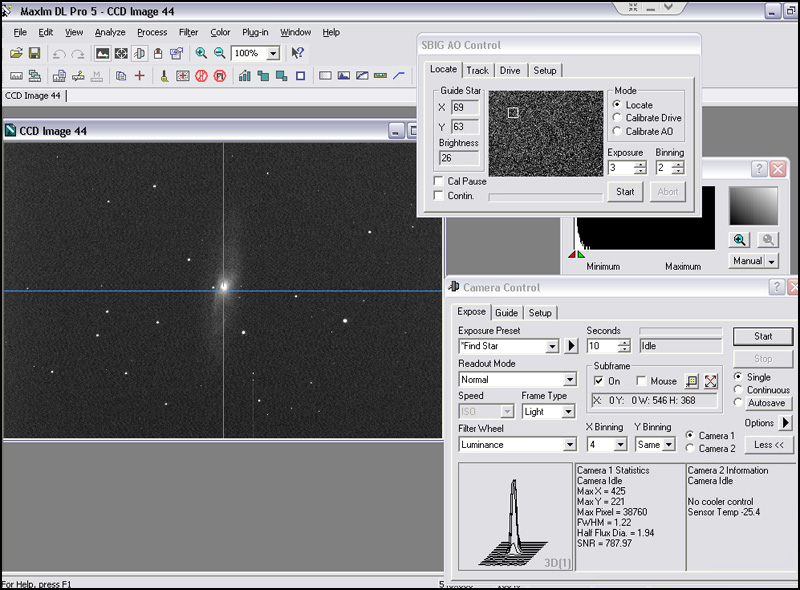
Pour vous aider à comprendre comment contrôler les télescopes avec le POTH HUB et les driver ASCOM, je vous réfère aussi à un autre didacticiel animé intitulé:
Le logiciel THE SKY X PRO a un module appelé TPOINT ADD ON qui permet de se faire un modèle pour augmenter en précision le pointage de vos cibles avec votre monture. J'avais déjà fait un tutoriel à ce sujet que vous trouverez sur ce lien:
Le logiciel The SkyX Pro est l'un des plus puissant logiciel de planétarium virtuel utilisant une multitude de bases de données d'objets célestes. C'est un superbe outil de recherche autant pour les observateurs mais surtout pour les astrophotographes. Les fonctions sont très pratiques et utiles pour une diversités de possibilités. On peut s'en servir pour l'enseignement de l'astronomie, planifier ses soirées d'observations, participer à des projets de recherches, rechercher les comètes et astéroïdes, etc, et il peut contrôler une foule de télescopes. Ça vaut la peine de l'apprendre et de l'expérimenter. Je suis convaincu que vous l'aimerez beaucoup. Prenez le temps de visualiser nombreux didacticiels en essayant de comprendre les étapes et expérimentez vous même les nombreuses fonctions afin de bien le maîtriser.
Bon apprentissage